
PayPalビジネスアカウントってどうやって開設するの??
そんな疑問に答える本記事です!
こんにちは。いちかわともや(Twitter: @tomochan8282)です。
本日は、PayPalビジネスアカウントを個人で開設する方法を共有しようと思います。
本記事を読めば、PayPalビジネスアカウントを個人で開設する方法がわかります。
もくじ
PayPalビジネスアカウントを個人で開設!入出金がとっても便利!
PayPalとは
PayPalは、代金の支払いや受け取りをネット上でできるサービスで、無料で利用できるということから、利用が広まっています。
フリーランスを目指す方は、PayPalビジネスアカウントを開設しておきましょう。
クレジットカード決済でも、銀行口座からの決済でも、アカウントに即時入金されます。
クラウドソーシング経由だと、仲介手数料20%ですが、PayPalなら2.9%+40円~なので、クライアントさんとの直取引にも👍です。 pic.twitter.com/ZtBsVGX0ms
— イチカワトモヤ@ホテルマンエンジニア (@tomochan8282) November 28, 2018
PayPalを使う最大のメリットは、手数料が安いということです。

こんな風に思ったことはないでしょうか?
通常クラウドソーシングで、取引をする時、手数料として20%がかかってきます。
ところが、PayPalを利用すると、2.9%+40円〜で済むのです。
僕はクラウドソーシングで一度お仕事をしたクライアントさんから、このような提案を受けたことがあります。

手数料が安くなった分、クライアントさんにとっても良いのです。
そして納品後は、このようにURLを添付して請求をします。


トップ画面から、一瞬で入金を確認できます。
そして、自分の銀行口座への送金も簡単にできてしまいます。
めちゃくちゃ便利なのです。
また、HTML上に決済ボタンを埋め込む機能もあります。
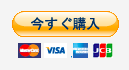
こんな感じのボタンですね。
ボタンを押すと、決済へ進む流れを作る事ができるのです。
PayPalビジネスアカウントの開設
それでは、PayPalビジネスアカウントの開設方法を説明していきます。
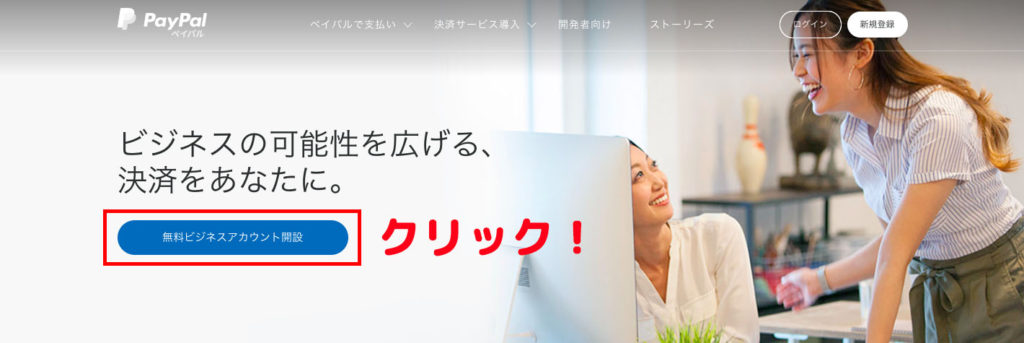
最初にPayPalのページより、「無料ビジネスアカウント開設」をクリックします。
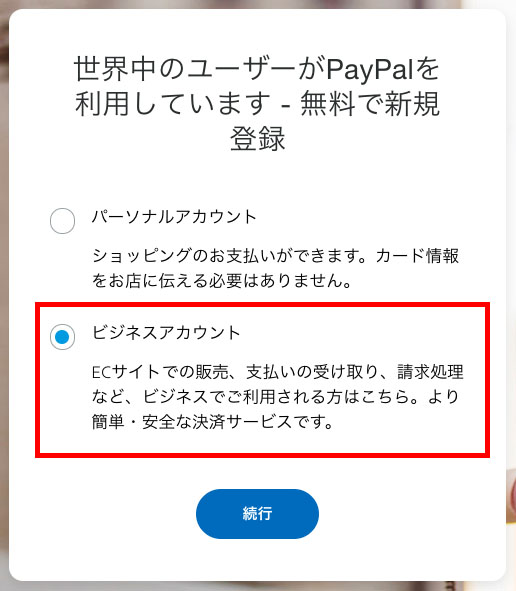
「ビジネスアカウント」を選択します。
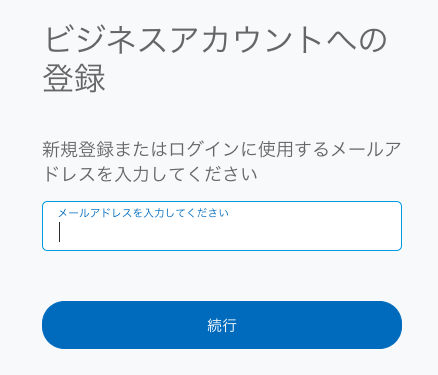
使用するメールアドレスを入力します。

パスワードを入力します。
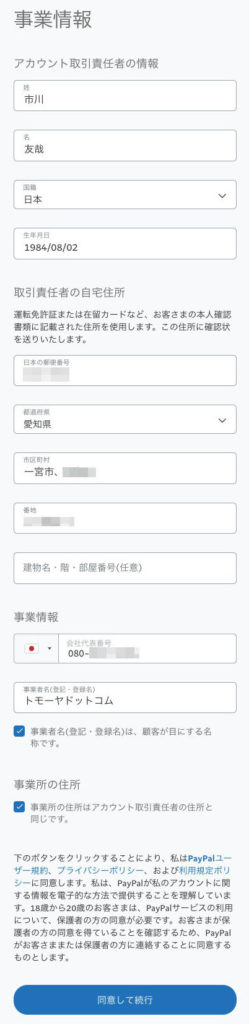
事業情報を入力します。
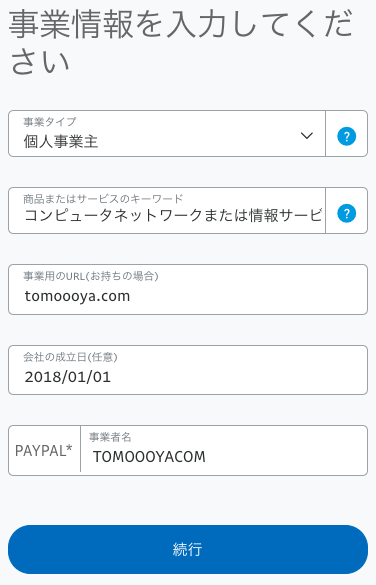
事業内容の詳細を入力します。
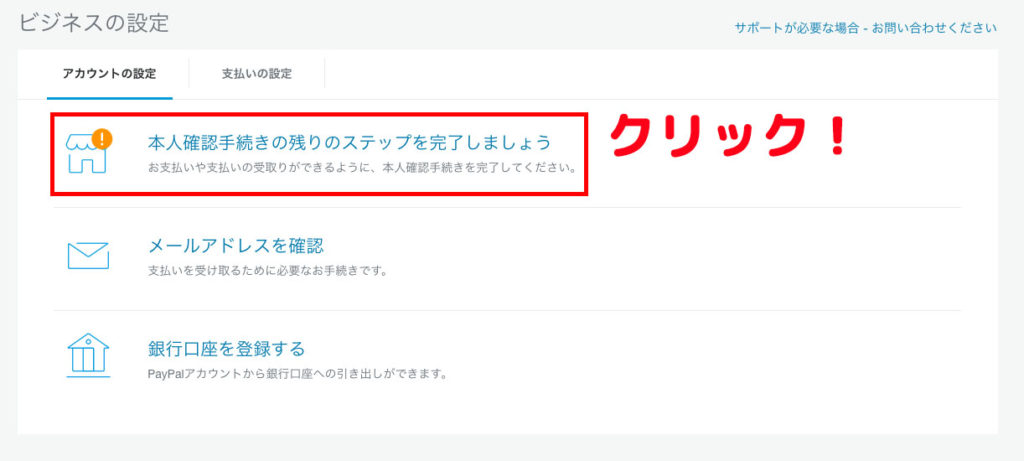
ここからはビジネスの設定です。
「本人確認手続きの残りのステップを完了しましょう」をクリックします。

「アカウントから本人確認書類をアップロードする」をクリックします。

アカウント管理者情報を入力します。
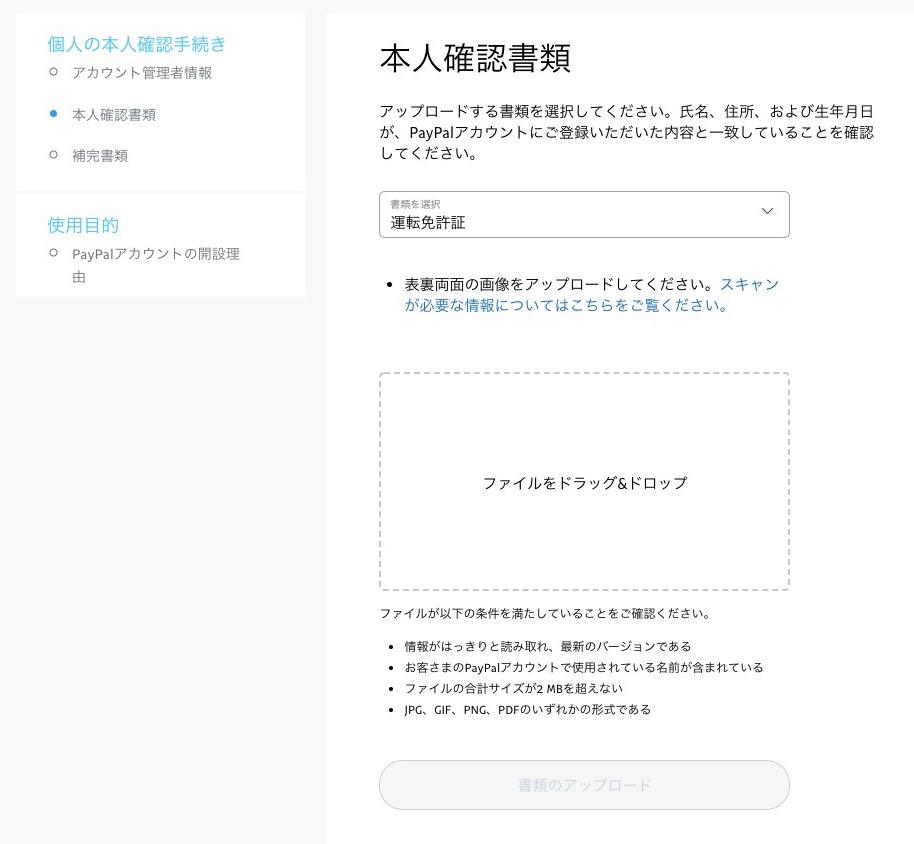
本人確認書類をアップロードします。
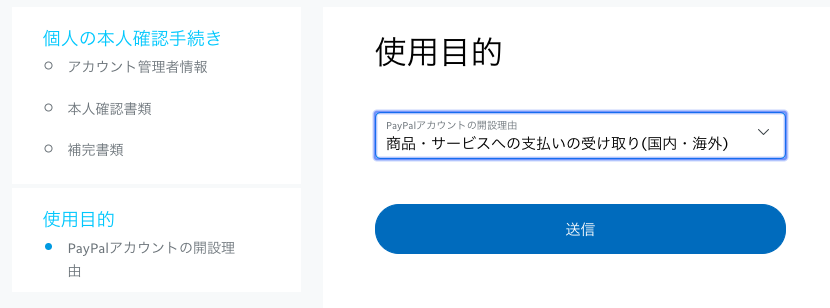
使用目的を送信します。
以上が完了すると、PayPalからハガキが送られてきます。僕は2週間後くらいで送られてきました。

ハガキに記載されている暗証番号を入力すれば、本人確認手続きの完了です。
次は、メールアドレスの確認です。
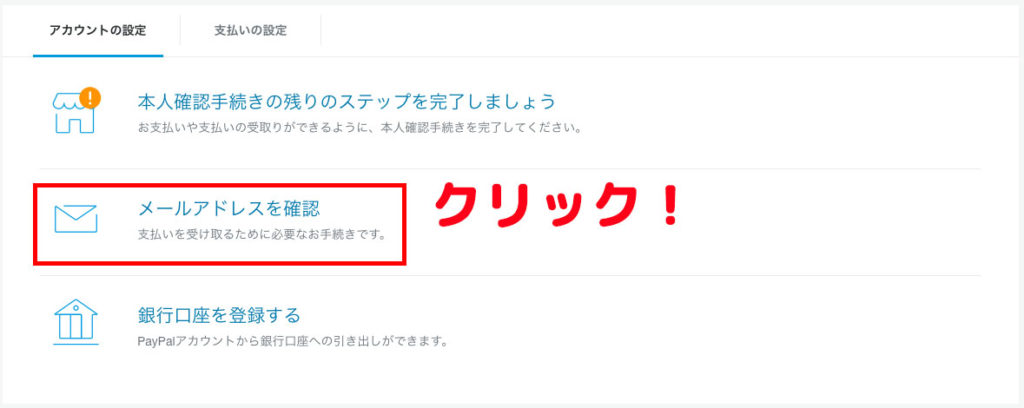
「メールアドレスを確認」をクリックします。
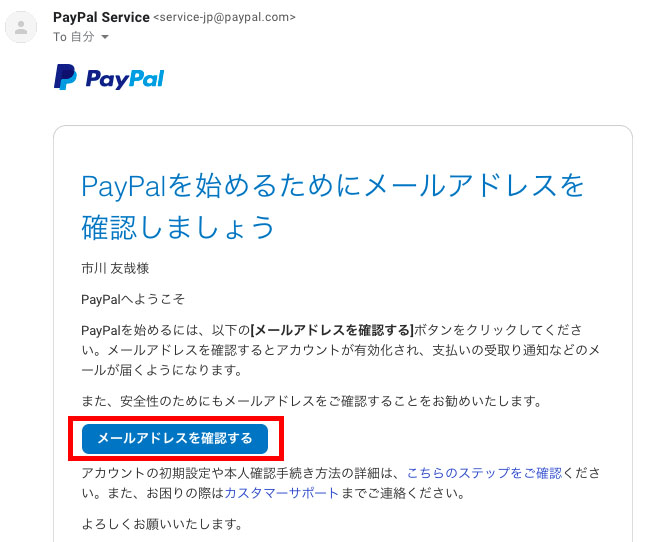
メールが届きますので、「メールアドレスを確認する」をクリックします。
最後に、銀行口座を登録します。
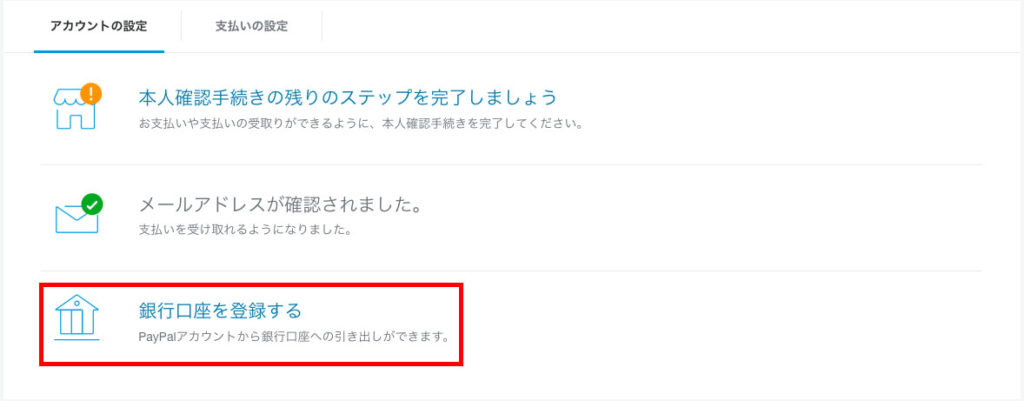
「銀行口座を登録する」をクリックします。

これで、PayPalビジネスアカウントを開設する事ができました。
PayPalビジネスアカウントの機能
次は、クライアントさんとの取引で使用する機能を解説します。
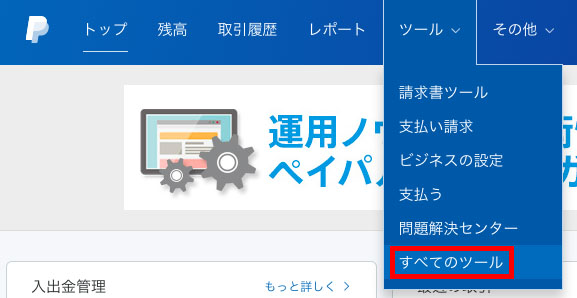
トップ画面より、「ツール>すべてのツール」を選択します。
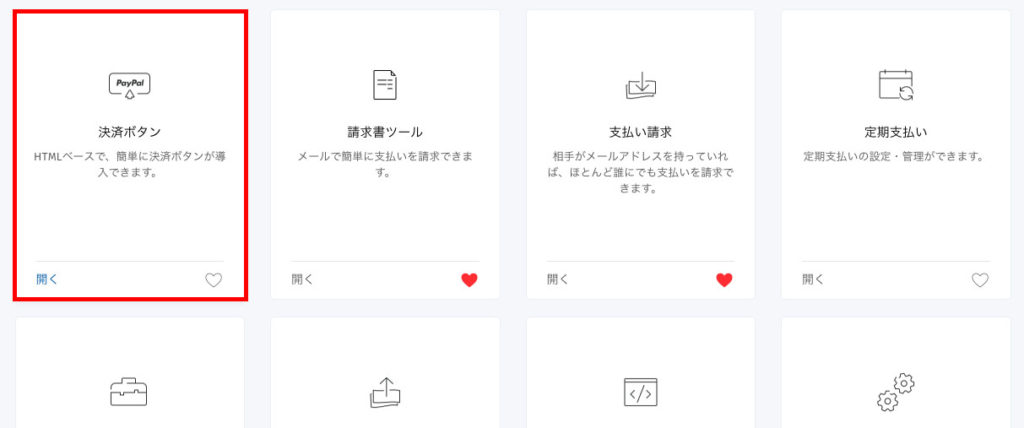
「決済ボタン」を選択します。
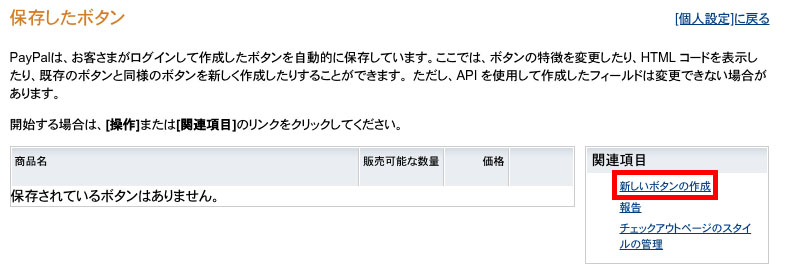
「新しいボタンの作成」をクリックします。

商品名と価格を入力し、「変更を保存」をクリックします。
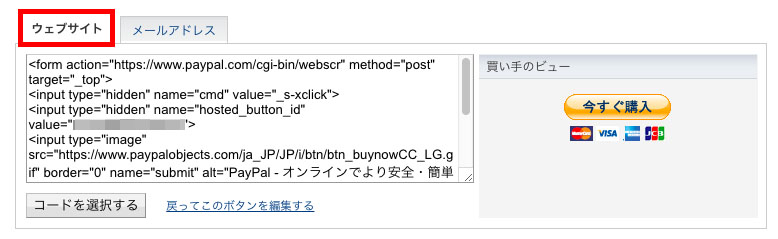
コチラのコードをコピーして、HTML上にペーストすれば、ボタンが生成されます。
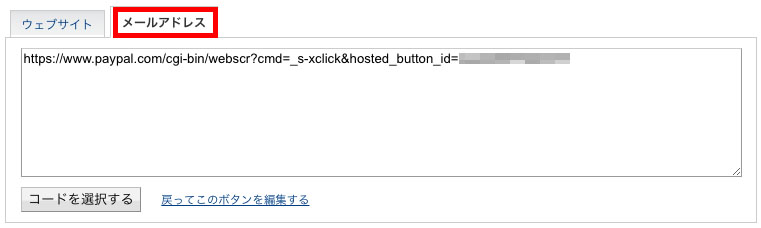
また、メールアドレスのタグを選択するとURLが出てきますので、コチラをコピペするとチャットやメールでの請求もできます。
いかがでしたでしょうか?
以上が、PayPalビジネスアカウントの使用方法です。
カード決済にも、銀行口座からの決済にも対応しているので、用途は幅広いはずです。
ぜひ、導入されることをオススメします。
最後までお読みいただきありがとうございました!
Twitterでも、エンジニア向けの技術情報やブログ運営の方法など、役に立つ情報をわかりやすく発信していますので、よろしければフォローをお願いいたします↓↓
イチカワトモヤ@ホテルマンエンジニア(Twitter: @tomochan8282)
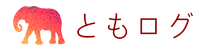















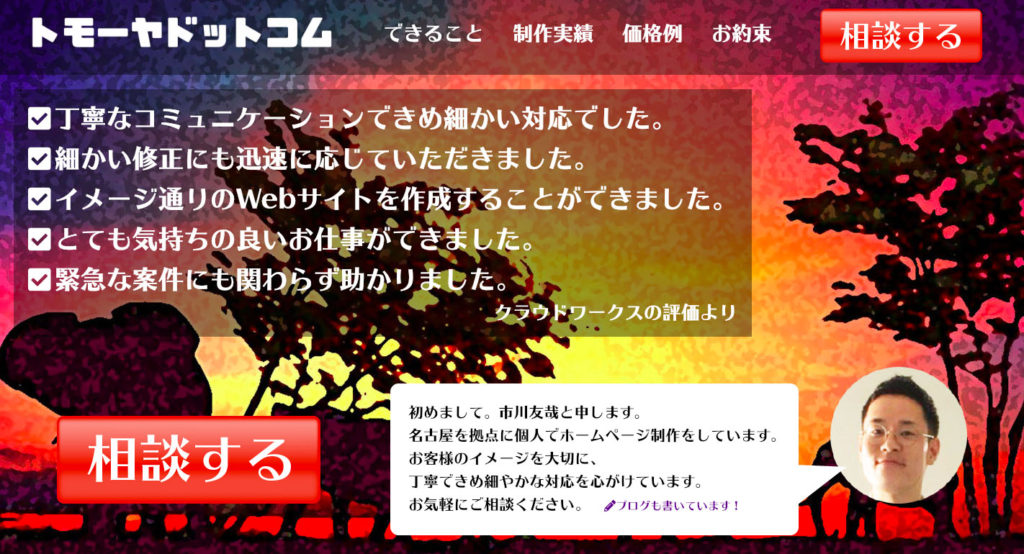







これって本当ですか?
現在、eBayで物販をやっています、送入金など含めて手数料15%。
直接取引は奨励されていませんが、各種トラブルからもeBayは守ってくれるので
持ちつ持たれつ。
ランサーズの場合はあまり守ってくれない印象ですが
直接取引できれば面白そうですね。
ありがとうございます!
直接取引をされる場合は、かなり面白いと思います^^